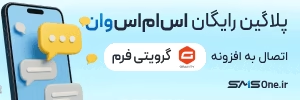تکه کد جلوگیری از ورود کاربران به پیشخوان وردپرس
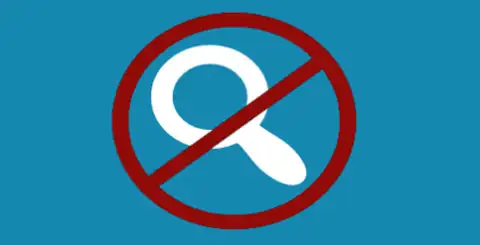
برای استفاده از تکه کد جلوگیری از ورود کاربران به پیشخوان وردپرس wp-admin از این آموزش استفاده کنید. با این تکه کد وردپرس دسترسی به wp-admin فقط برای مدیران سایت فراهم میشود.


در برخی از وب سایت ها ممکن است که برای کاربران داشبورد مخصوصی طراحی شده باشد. این مورد بیشتر در وب سایت های فروشگاهی و ارائه دهنده خدمات دیده می شود. همچنین در برخی از وب سایت ها برای جلوگیری از دیده شدن وردپرس به عنوان هسته سایت داشبورد های مخصوصی برای کاربران ساخته شده است.
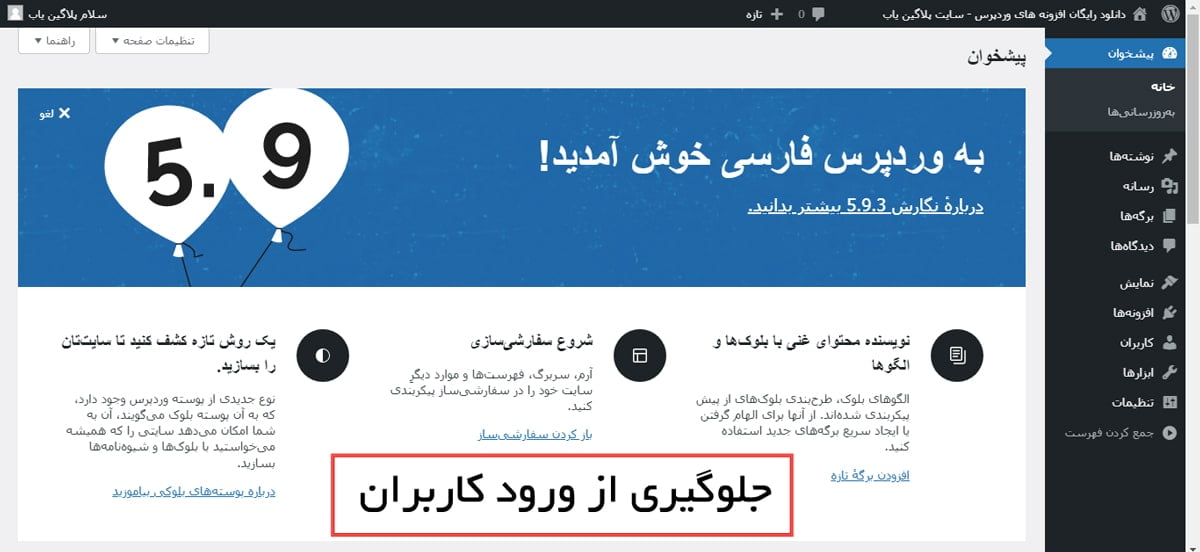
در این پست آموزشی بیشتر از یک نمونه تکه کد جلوگیری از ورود کاربران به پیشخوان وردپرس wp-admin آورده شده است. استفاده همزمان از آنها به هیچ عنوان توصیه نمیشود. شما برای انجام این کار تنها از یک نمونه به دلخواه استفاده کنید.
روش استفاده از تکه کد جلوگیری از ورود کاربران به پیشخوان وردپرس “wp-admin”
برای استفاده از تکه کد جلوگیری از ورود کاربران به پیشخوان وردپرس wp-admin نیاز به اضافه کردن این کد ها به داخل فایل Function.php می باشد. در صورت نیاز به آموزش برای استفاده از این کد می توانید از پست ویرایش و اضافه کردن تکه کد های وردپرسی کمک بگیرید.
آموزش تکه کد جلوگیری از ورود کاربران به داشبورد وردپرس “wp-admin”
برای جلوگیری از ورود کاربران به داخل داشبورد کاربری وردپرس می توانید از کد زیر استفاده کنید. این کد را به انتهای فایل Function.php قالب وردپرسی خود اضافه کنید. روش کارکرد این تکه کد این است که با بررسی نوع نقش کاربر بعد از لاگین به سایت در صورتی که مدیر سایت نباشد وی را به صفحه ی اول سایت ریدایرکت میکند.
یک نمونه دیگر از تکه کد جلوگیری از ورود کاربران به داشبورد وردپرس “wp-admin”
در اینجا یک نمونه دیگر از تکه کد جلوگیری از ورود کاربران به پیشخوان وردپرس wp-admin استفاده شده است. روش کار این تکه کد وردپرسی نیز مانند نمونه قبلی می باشد.
شخصی سازی کد های جلوگیری از ورود کاربران به داشبورد وردپرس
ممکن است برای شما سوالاتی برای شخصی سازی تکه کد جلوگیری از ورود کاربران به پیشخوان وردپرس wp-admin به وجود بیاید. برای تغییر کد های وردپرس نیاز به دانش برنامه نویسی با زبان php می باشد. با این حال در صورت رعایت موارد زیر میتوانید تا حدودی این کد ها را شخصی سازی کنید:
تغییر مسیر کاربر غیر مدیر بعد از ورود به پیشخوان :
در تکه کد های وردپرسی بالا پس از ورود کاربر “Login” به سایت، در صورتی که نقش کاربری وی به صورت مدیریت نباشد، به صورت خودکار به صفحه اول سایت منتقل می شود.
ممکن است که شما بخواهید کاربر غیر مدیر را به صفحه پیشخوان ساخته شده توسط خودتان یا هر صفحه دیگری منتقل کنید. برای این کار می توانید از مقدار دهی به کد home_url که در تکه کد های بالا مشاهده می کنید استفاده کنید. این کد آدرس اصلی سایت شما را برمیگرداند.
برای تغییر مسیر کاربر به هر صفحه ای از روش زیر استفاده کنید:
home_url(‘/your-page’)
نتیجه تغییر کد بالا کاربر را به مسیر زیر می فرستد. در این مثال فرض بر این است که این کد در سایت پلاگین یاب استفاده شده است:
https://pluginyab.ir/your-page
شما از این روش می توانید کاربران غیر مدیر خود را بعد از ورود به سایت، به صفحه های داشبورد خود، بلاگ ها، فروشگاه و یا هر صفحه ی دیگری منتقل کنید.
امکان دسترسی به پیشخوان وردپرس برای یک نقش کاربری دیگر:
نکته : احتمال دشوار بودن این روش برای نمونه کد اول برای شما وجود دارد. برای همین از ویرایش این موارد در کد دوم استفاده کنید.
ممکن است برای شما سوال پیش آمده باشد که چگونه می توان از این کد برای یک نقش کاربری دیگر مانند فروشندها و یا نویسنده ها نیز استفاده کرد. به این صورت که علاوه بر مدیریت سایت مثلا فروشنده ها نیز امکان دسترسی به داشبورد وردپرس را داشته باشند.
برای انجام این کار نیاز به دانستن عنوان اصلی هر نوع نقش کاربری در وردپرس می باشد. مهمترین نقش های کاربری که می توان به آنها دسترسی پیشخوان وردپرس را داد در پایین لیست شده است:
- administrator
- editor
- author
- contributor
- subscriber
- customer
این عناوین می توانند در کد های بالا در کنار یکدیگر استفاده شوند تا دسترسی آنها به داشبورد وردپرس محیا شود. برای استفاده از این روش می توانید از نمونه کد زیر استفاده کنید. شما باید این خط کد را جایگزین خط 6 کنید.
دقت کنید که عبارات بالا را به درستی و با حروف کوچک وارد کنید. همچنین تغییرات خود را در خط زیر وارد کنید:
if($user_role != ‘administrator’ || $user_role != ‘author’){
همانطور که در کد بالا مشاهده میکنید 2 نقش کاربری مدیر و نویسنده اجازه دسترسی به داشبورد وردپرس را دارند. سایر نقش های کاربری پس از ورود به صفحه های مربوطه منتقل می گردند.
سوال های احتمالی شما درباره تکه کد های جلوگیری دسترسی به wp-admin
چرا باید دسترسی کاربران به پیشخوان وردپرس محدود شود؟
این کار برای دلایل زیادی همچون داشتن داشبورد اختصاصی، عدم مشاهده پیشخوان و… صورت میگردد
چرا از تکه کد برای جلوگیری دسترسی کاربران به داشبورد استفاده شود؟
به دلیل سنگین بودن بیشتر افزونه های وردپرس می توان از این تکه کد وردپرسی کاربردی استفاده کرد.
آیا امکان شخصی سازی این کد ها وجود دارد؟
ما به صورت کامل شخصی سازی هایی را آموزش داده ایم تا شما بتوانید بدون داشتن دانش برنامه سازی از آنها استفاده کنید.
آیا تکه کد های جلوگیری از دسترسی به پیشخوان وردپرس به سایت آسیب وارد نمیکند؟
خیر. در صورتی که مراحل را به صورت کامل طی کنید هیچ اتفاقی برای سایت شما رخ نمیدهد.